लिनक्स से कनेक्ट करने के लिए वास्तव में एक त्वरित तरीकाबिना परेशानी के पीसी टीमव्यूअर है। यह आईटी पेशेवरों के बीच एक लोकप्रिय उपकरण है। सॉफ्टवेयर के मामले में, इसे हराना मुश्किल है। विशेष रूप से चूंकि टूल न केवल पीसी को दूरस्थ रूप से एक्सेस करने का एक त्वरित और आसान तरीका प्रदान करता है, बल्कि यह दूसरे छोर पर मौजूद व्यक्ति के साथ बातचीत करने, फ़ाइलों को आगे और पीछे साझा करने और यहां तक कि बाद में पीसी कनेक्शन को बचाने के लिए भी बहुत आसान बनाता है। यहाँ लिनक्स पर TeamViewer का उपयोग कैसे किया जाता है।
बिगड़ने की चेतावनी: इस लेख के अंत में नीचे स्क्रॉल करें और वीडियो ट्यूटोरियल देखें।
लिनक्स पर टीमव्यूअर स्थापित करना
जब लिनक्स पर टीमव्यूअर स्थापित करने की बात आती है,कोई वितरण समान नहीं है। कुल मिलाकर कंपनी के पास लिनक्स उपयोगकर्ताओं के लिए कुछ महान समर्थन हैं, लेकिन कुछ वितरणों को दूसरों की तुलना में अधिक प्यार मिलता है। यहां आपके लिनक्स पीसी पर काम करने वाले टूल को कैसे प्राप्त किया जाए।
उबंटू और डेबियन
अफसोस की बात है कि कोई पीपीए या डेबियन रिपॉजिटरी नहीं हैंजो TeamViewer उपकरण ले जाता है। यह इस तथ्य के कारण है कि टीमव्यूअर एक मालिकाना कार्यक्रम है, और सॉफ़्टवेयर को वितरित करना अवैध है। इसके अलावा, यह खुला स्रोत नहीं है, इसका मतलब है कि ऑपरेटिंग सिस्टम मेंटेनर इसे वैसे भी नहीं करना चाहते हैं। सौभाग्य से, उपयोगकर्ता डेबियन पैकेज फ़ाइल का उपयोग करके सॉफ़्टवेयर स्थापित कर सकते हैं।

स्थापना प्रक्रिया शुरू करने के लिए, आधिकारिक वेबसाइट पर जाएं और "उबंटू, डेबियन" के तहत डाउनलोड बटन का चयन करें। जब डाउनलोड पूरा हो जाए, तो टर्मिनल विंडो खोलें और उपयोग करें सीडी अपने पीसी पर डाउनलोड फ़ोल्डर में बैश शेल पर नेविगेट करने के लिए कमांड।
cd ~/Downloads
एक बार वहाँ, का उपयोग करें dpkg सॉफ्टवेयर स्थापित करने के लिए उपकरण।
नोट: यदि आप डेबियन का उपयोग कर रहे हैं, तो सुनिश्चित करें कि आपके उपयोगकर्ता की पहुँच है sudo। यदि नहीं, तो करें। वैकल्पिक रूप से, इस प्रक्रिया को sudo कमांड के बजाय रूट (su) का उपयोग करें।
sudo dpkg -i teamviewer*.deb
जैसे ही यह सॉफ़्टवेयर स्थापित होता है, कुछ समस्याएँ उत्पन्न हो सकती हैं। टीमव्यूअर कह सकता है कि कुछ निर्भरताएँ संतुष्ट नहीं हैं। इसका उपयोग करने का एक त्वरित तरीका है:
उबंटू और वर्तमान डेबियन
sudo apt install -f
पुराना डेबियन
sudo apt-get install -f
आर्क लिनक्स
स्पष्ट कानूनी कारणों के लिए, आर्क लिनक्स नहीं करता हैटीमव्यूअर वितरित करें। परिणामस्वरूप, उपयोगकर्ताओं को AUR के माध्यम से सॉफ़्टवेयर स्थापित करना होगा। ऐसा करने के लिए, पहले एक टर्मिनल खोलें और टीमव्यूअर के निर्माण के लिए आवश्यक निर्भरताएं स्थापित करें।
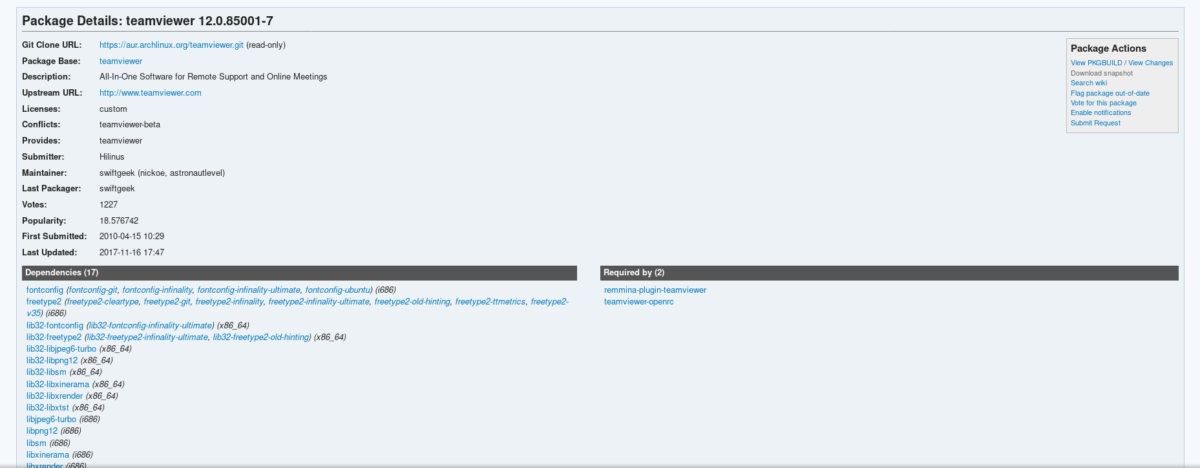
नोट: आपके पास बहु-सक्षम भंडार होना चाहिए /etc/pacman.conf फ़ाइल, या टीमव्यूअर सही निर्माण नहीं करेगा।
sudo pacman -S lib32-libpng12 lib32-dbus lib32-libxinerama lib32-libjpeg6-turbo lib32-libxtst
स्थापित निर्भरता के साथ, यह समय हैभवन निर्माण की प्रक्रिया शुरू करें। टीमव्यूअर AUR पेज पर जाकर शुरू करें, और "स्नैपशॉट डाउनलोड करें" पर क्लिक करें। जब डाउनलोड पूरा हो जाता है, तो डाउनलोड फ़ोल्डर में जाने के लिए सीडी कमांड का उपयोग करें।
cd ~/Downloads
डाउनलोड के अंदर, AUR Teamviewer स्नैपशॉट फ़ाइल निकालें।
tar -xvzf teamviewer.tar.gz
सीडी कमांड के साथ निकाले गए स्नैपशॉट संग्रह का फ़ोल्डर दर्ज करें।
cd teamviewer
अंत में, मेकपैक कमांड के साथ एक आर्क पैकेज बनाएं।
makepkg
कब makepkg खत्म करता है, पैक्मैन पैकेज मैनेजर का उपयोग करके पैकेज स्थापित करें।
sudo pacman -U teamviewer-*.pkg.tar.xz
सॉफ्टवेयर का उपयोग करने से पहले systemd के माध्यम से टीमव्यूअर सेवा को सक्षम करना सुनिश्चित करें:
sudo systemctl enable teamviewerd sudo systemctl start teamviewerd
Fedora और OpenSUSE
Fedora और OpenSUSE उपयोगकर्ता दोनों के रूप में भाग्यशाली हैंइन ऑपरेटिंग सिस्टमों को टीमव्यूअर द्वारा आधिकारिक रूप से समर्थित (डाउनलोड करने योग्य बाइनरी के माध्यम से) किया जाता है। अपने सिस्टम में सॉफ़्टवेयर को स्थापित करने के लिए, आधिकारिक पृष्ठ पर जाएं और "RedHat, CentOS, Fedora, SUSE" के तहत हरे डाउनलोड बटन पर क्लिक करें।
फेडोरा निर्देश
सबसे पहले, का उपयोग करें सीडी डाउनलोड फ़ोल्डर में नेविगेट करने के लिए टर्मिनल में कमांड।
cd ~/Downloads
अगला, उपयोग करें DNF पैकेज उपकरण सॉफ्टवेयर स्थापित करने के लिए।
sudo dnf install teamviewer_*.i686.rpm
OpenSUSE निर्देश
उपयोग सीडी अपने पीसी पर डाउनलोड फ़ोल्डर में जाने के लिए।
cd ~/Downloads
फिर, का उपयोग करें zypper पैकेज उपकरण आपके कंप्यूटर पर सॉफ़्टवेयर स्थापित करने के लिए।
sudo zypper install teamviewer_*.i686.rpm
सामान्य लिनक्स निर्देश
हालांकि टीमव्यूअर ने ए नहीं बनाया हैअब तक किए गए हर एक लिनक्स वितरण के लिए इंस्टॉल-सक्षम बाइनरी, उन्हें अभी भी एक तरीका मिल गया है जिससे हर कोई अपने उत्पाद का उपयोग कर सके। यदि आप मुख्यधारा लिनक्स वितरण का उपयोग नहीं कर रहे हैं, तो आपको केवल स्रोत फ़ाइल डाउनलोड करना है। कोई संकलन आवश्यक नहीं है। इसके बजाय, बस tar.gz संग्रह फ़ाइल डाउनलोड करें, इसे निकालें और इसके अंदर बाइनरी चलाएं!
डाउनलोड करने के लिए, आधिकारिक पृष्ठ पर जाएं और "अन्य सिस्टम (आधिकारिक रूप से समर्थित नहीं)" देखें।
इसे निकालें और सुनिश्चित करें कि यह काम क्यों नहीं कर रहा है? एक टर्मिनल खोलें, और चलाएं:
tv-setup checklibs
लिनक्स पर टीमव्यूअर का उपयोग करना
लिनक्स पर भी टीमव्यूअर से कनेक्ट करना बहुत आसान है। शुरू करने के लिए, अपने पीसी पर ऐप खोलें। फिर, जिस व्यक्ति से आप कनेक्ट करने जा रहे हैं, उससे पार्टनर आईडी और पासवर्ड मांगें।
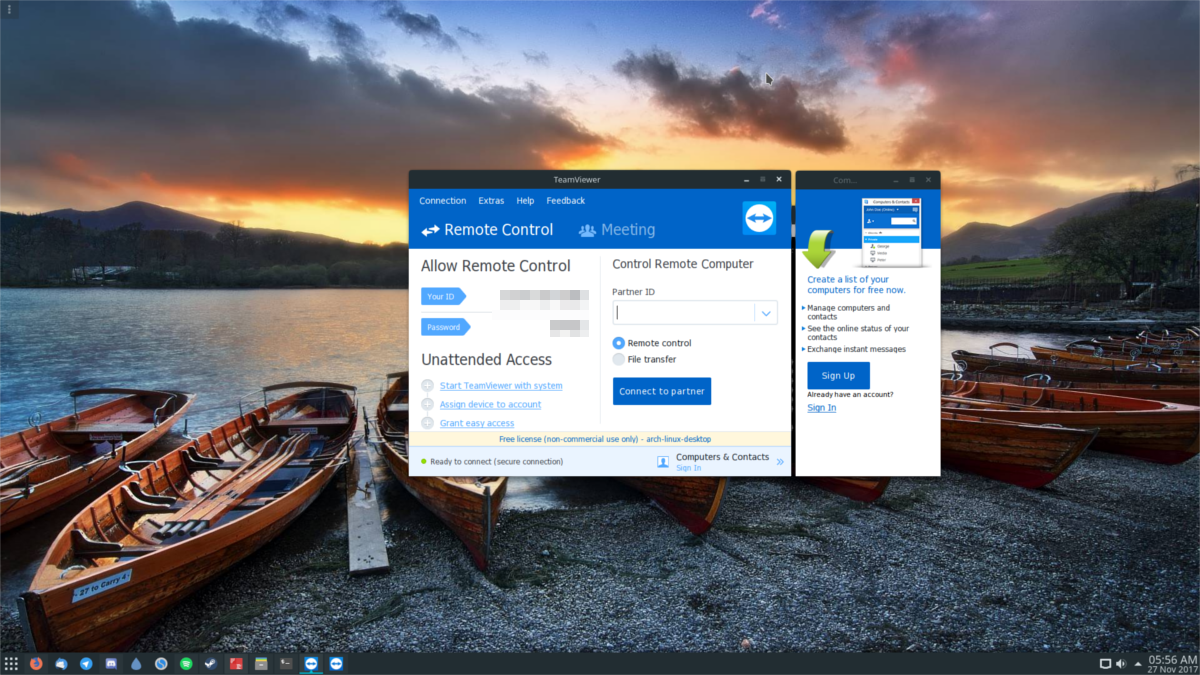
एक बार जब आप उन्हें प्राप्त कर लेते हैं, तो भागीदार आईडी दर्ज करेंपाठ बॉक्स। ऐसा करने से एक विंडो "पासवर्ड" के लिए पूछेगा। आपको दिया गया पासवर्ड डालें। यहां से, आप दूरस्थ कंप्यूटर में लॉग इन करेंगे और पूरा नियंत्रण होगा।
यहां से, सब कुछ बहुत सीधे आगे है। दूरस्थ कंप्यूटर नेविगेट करने के लिए अपने माउस का उपयोग करें। इसके अलावा, दूसरे छोर पर मौजूद व्यक्ति से चैट करने के लिए "ऑडियो / वीडियो" पर क्लिक करें। यदि आप किसी और को आपसे कनेक्ट करना चाहते हैं, तो बस पार्टनर आईडी और पासवर्ड उन्हें साझा करें।
टीमव्यूअर क्लाइंट / होस्ट टूल लिनक्स से अलग अन्य प्लेटफार्मों पर डाउनलोड के लिए उपलब्ध हैं। मुख्य रूप से: एंड्रॉइड, विंडोज, मैक, आईओएस और अन्य।













टिप्पणियाँ